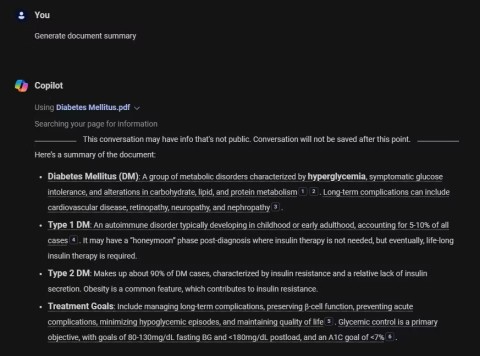ChatGPT에서 PDF 파일을 읽는 4가지 방법
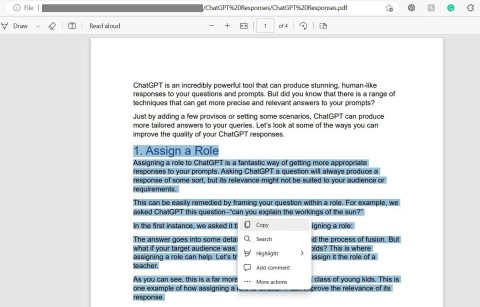
ChatGPT에서 PDF 파일을 읽는 데 문제가 있는 경우 다음과 같은 몇 가지 간단한 방법이 있습니다.
현재 PDF 형식의 문서가 널리 보급되고 있으며 더 자주 사용됩니다. 따라서이 형식의 읽기 및 변환을 지원하는 소프트웨어가 많이 있습니다 (예 : Foxit PDF 편집기, Adobe Reader , Word를 PDF로 변환 ...). Firefox 및 Chrome에서도이 텍스트를 자동으로 읽을 수 있습니다.
Android 용 Firefox를 무료로 다운로드하십시오
그러나 각 사용자의 목적에 따라 이것이 필요한지 여부에 따라 항상 좋고 도움이되는 것은 아닙니다. 따라서이 기사에서 Download.com.vn은 오늘날 널리 사용되는 브라우저에서 PDF 문서를 자동으로 읽지 않도록 설정하는 방법을 안내합니다.
Chrome의 기본 인터페이스 에서 주소 표시 줄에 Chrome : // plugins / 을 입력 한 다음 Enter 를 입력하십시오 . 아래에 표시되는 목록에서 찾을 크롬 PDF 뷰어를 하고 해제 를.

이 플러그인을 사용 중지하면 Chrome이 다시 시작할 때까지 Chrome의 PDF 파일 자동 읽기가 제거됩니다.

1 단계 : 또한 브라우저의 기본 인터페이스 에서 주소 표시 줄에 about : config 를 입력 한 다음 Enter 를 입력하십시오 . 경고가 표시되지만 너무 걱정할 필요는 없습니다. 클릭 합니다. 조심하겠습니다. 약속합니다. 조심하겠습니다. 약속합니다!

2 단계 : 결과 목록이 다음과 같이 나타납니다.

검색 상자에 키워드 " pdfjs.disabled" 를 계속 입력 하고 Enter를 입력하십시오 . 하나의 결과 만 남았습니다. 이 값이 포함 된 행을 마우스 오른쪽 단추로 클릭 한 다음 토글 을 선택 하여 값 열을 Fal에서 True로 변경할 수 있습니다.

또는 선을 두 번 클릭 하여 수행 할 수 있습니다.

Firefox에서이 모드를 사용하려면 반대 작업을 수행하십시오. 그게 다야!
이제부터는 작업시 최상의 결과를 얻을 수 있도록 브라우저에서이 자동 읽기 모드를 선택적으로 조정할 수 있습니다.
성공적인 구현을 기원합니다!
ChatGPT에서 PDF 파일을 읽는 데 문제가 있는 경우 다음과 같은 몇 가지 간단한 방법이 있습니다.
PDF 파일은 매우 다재다능하지만 탐색하고 작업하기가 어려울 수 있습니다. 특히 파일 크기가 크거나 문서가 여러 개인 경우 더욱 그렇습니다. 바로 이 부분에서 인공지능(AI)이 개입하여 PDF 문서 처리 생산성을 향상시킬 수 있습니다.
삼성폰에서 Galaxy AI를 더 이상 사용할 필요가 없다면, 매우 간단한 작업으로 끌 수 있습니다. 삼성 휴대폰에서 Galaxy AI를 끄는 방법은 다음과 같습니다.
인스타그램에 AI 캐릭터를 더 이상 사용할 필요가 없다면 빠르게 삭제할 수도 있습니다. 인스타그램에서 AI 캐릭터를 제거하는 방법에 대한 가이드입니다.
엑셀의 델타 기호는 삼각형 기호라고도 불리며, 통계 데이터 표에서 많이 사용되어 숫자의 증가 또는 감소를 표현하거나 사용자의 필요에 따라 모든 데이터를 표현합니다.
모든 시트가 표시된 Google 시트 파일을 공유하는 것 외에도 사용자는 Google 시트 데이터 영역을 공유하거나 Google 시트에서 시트를 공유할 수 있습니다.
사용자는 모바일 및 컴퓨터 버전 모두에서 언제든지 ChatGPT 메모리를 끌 수 있도록 사용자 정의할 수 있습니다. ChatGPT 저장소를 비활성화하는 방법은 다음과 같습니다.
기본적으로 Windows 업데이트는 자동으로 업데이트를 확인하며, 마지막 업데이트가 언제였는지도 확인할 수 있습니다. Windows가 마지막으로 업데이트된 날짜를 확인하는 방법에 대한 지침은 다음과 같습니다.
기본적으로 iPhone에서 eSIM을 삭제하는 작업도 우리가 따라하기 쉽습니다. iPhone에서 eSIM을 제거하는 방법은 다음과 같습니다.
iPhone에서 Live Photos를 비디오로 저장하는 것 외에도 사용자는 iPhone에서 Live Photos를 Boomerang으로 매우 간단하게 변환할 수 있습니다.
많은 앱은 FaceTime을 사용할 때 자동으로 SharePlay를 활성화하는데, 이로 인해 실수로 잘못된 버튼을 눌러서 진행 중인 화상 통화를 망칠 수 있습니다.
클릭 투 두(Click to Do)를 활성화하면 해당 기능이 작동하여 사용자가 클릭한 텍스트나 이미지를 이해한 후 판단을 내려 관련 상황에 맞는 작업을 제공합니다.
키보드 백라이트를 켜면 키보드가 빛나서 어두운 곳에서 작업할 때 유용하며, 게임 공간을 더 시원하게 보이게 할 수도 있습니다. 아래에서 노트북 키보드 조명을 켜는 4가지 방법을 선택할 수 있습니다.
Windows 10에 들어갈 수 없는 경우, 안전 모드로 들어가는 방법은 여러 가지가 있습니다. 컴퓨터를 시작할 때 Windows 10 안전 모드로 들어가는 방법에 대한 자세한 내용은 WebTech360의 아래 기사를 참조하세요.
Grok AI는 이제 AI 사진 생성기를 확장하여 개인 사진을 새로운 스타일로 변환합니다. 예를 들어 유명 애니메이션 영화를 사용하여 스튜디오 지브리 스타일의 사진을 만들 수 있습니다.
Google One AI Premium은 사용자에게 1개월 무료 체험판을 제공하여 가입하면 Gemini Advanced 어시스턴트 등 여러 업그레이드된 기능을 체험할 수 있습니다.
iOS 18.4부터 Apple은 사용자가 Safari에서 최근 검색 기록을 표시할지 여부를 결정할 수 있도록 허용합니다.